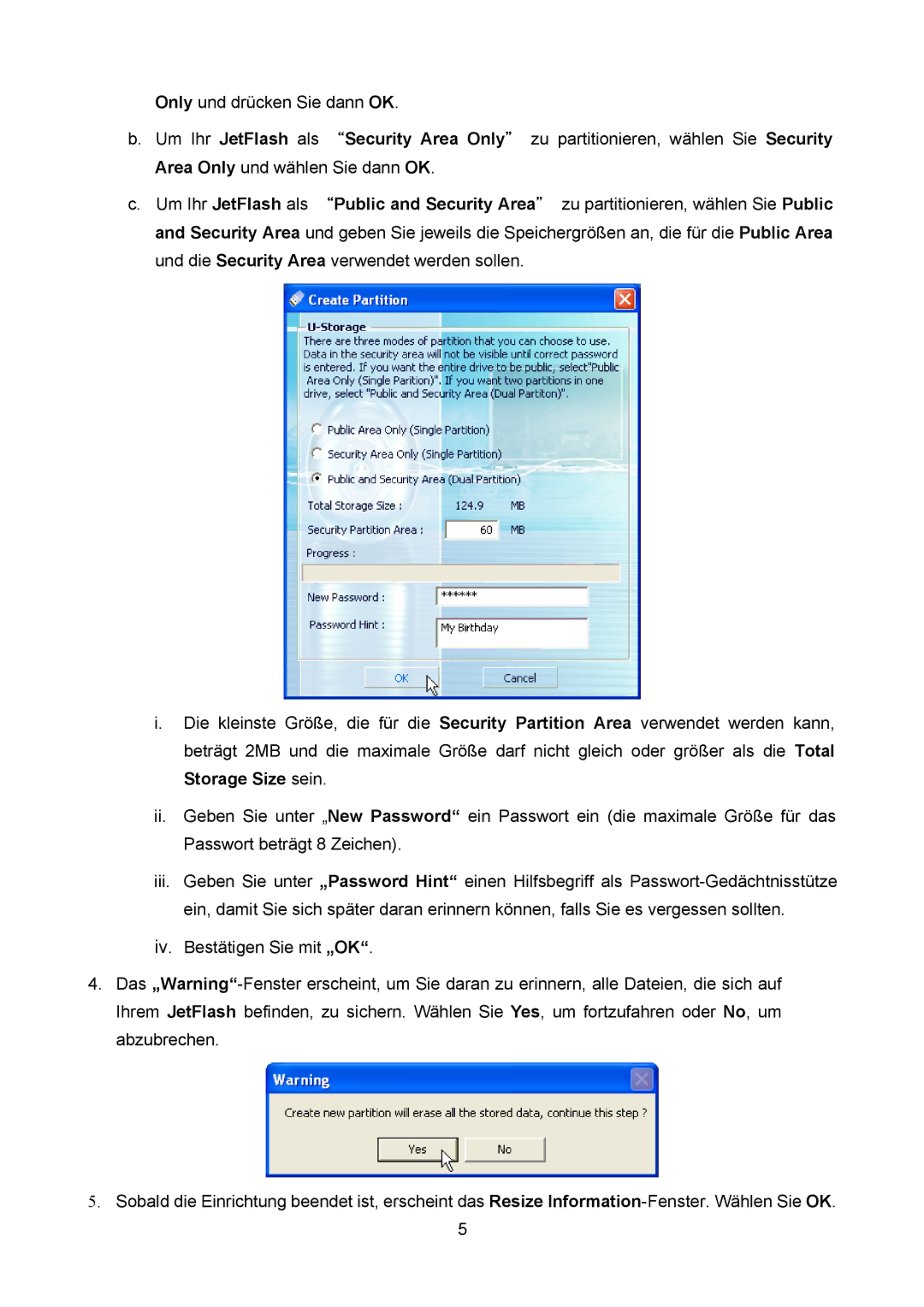Only und drücken Sie dann OK.
b.Um Ihr JetFlash als “Security Area Only” zu partitionieren, wählen Sie Security Area Only und wählen Sie dann OK.
c.Um Ihr JetFlash als “Public and Security Area” zu partitionieren, wählen Sie Public and Security Area und geben Sie jeweils die Speichergrößen an, die für die Public Area und die Security Area verwendet werden sollen.
i.Die kleinste Größe, die für die Security Partition Area verwendet werden kann, beträgt 2MB und die maximale Größe darf nicht gleich oder größer als die Total Storage Size sein.
ii.Geben Sie unter „New Password“ ein Passwort ein (die maximale Größe für das Passwort beträgt 8 Zeichen).
iii.Geben Sie unter „Password Hint“ einen Hilfsbegriff als
iv.Bestätigen Sie mit „OK“.
4.Das
5.Sobald die Einrichtung beendet ist, erscheint das Resize